Що робити після встановлення Windows 7? Налаштування, встановлення драйверів та додаткові програми.

- 1095
- 281
- Loren VonRueden
Зміст
- Активуйте операційну систему.
- Перевірка та встановлення драйверів.
- Встановіть антивірус.
- Браузер та флеш -програвач.
- Встановіть додаткові програми.
- Мультимедіа.
Привіт Шановні відвідувачі. Після встановлення операційної системи, у більшості випадків це Windows 7, виникає питання та що робити далі, що потрібно налаштувати та встановити? Я не буду рахувати, скільки разів я встановив Windows 7, і я вже розробив звичку, за допомогою якої я створив нещодавно встановлену операційну систему та встановлюю найнеобхідніші програми, необхідні для звичайного користувача.

Тепер я розповім вам, що робити, перш за все операції встановлення операційної системи Windows 7.
Отже, ви встановили Windows 7, все працює, все завантажується, тепер давайте перейдемо до його конфігурації.
Активуйте операційну систему.
Перш за все, вам потрібно Активуйте Windows 7. Не має значення, як ви це зробите, головне - зробити :). Так що через тридцять днів операційна система не почне видавати попередження про активацію. Звичайно, все залежить від того, яку збірку Windows 7 ви вибрали. Можливо, відразу після встановлення Windows 7 автоматично активовано.

Клацніть з правою кнопкою миші на значку "Мій комп'ютер" на робочому столі та виберіть "Властивості". Внизу сторінка буде інформація про активацію ОС. Якщо ви бачите напис, що активовано Windows 7, то все нормально, ви можете перейти до іншого моменту.
Ну, якщо у вас є повідомлення, такі як "XX DN. Для здійснення активації.»Тоді вам потрібно активувати операційну систему. Я думаю, ти знаєш, як це зробити :). Зараз активація Windows 7 не повинна виникати проблем.

І ще один, якщо операційна система встановлена комп'ютером "Master", то обов'язково перевірте, чи вона активується. Я бачив випадки, коли ніхто нічого не активує, ймовірно, щоб знову отримати клієнта через 30 днів.
Я також вимикаю оновлення Windows 7, але це вже за бажанням.
Перевірка та встановлення драйверів.
Тоді я перевіряю, чи всі драйвери встановлені в системі. Згідно з моїми спостереженнями, я можу сказати, що в Windows 7 найчастіше виникають проблеми з драйвером відео адаптера (відеокарта). Якщо система не могла вибрати драйвер для відео, то це помітно відразу. Якість зображення на екрані не дуже, все велике, а аеро ефекту немає (прозорих елементів немає).
Для того, щоб перевірити, які драйвери встановлені та які пристрої не ідентифікуються, вам потрібно перейти до диспетчера пристроїв.
Натисніть піктограму "Мій комп'ютер" на робочому столі правою кнопкою та виберіть "Властивості". У вікні відкриті, перейдіть до "Менеджера пристроїв".
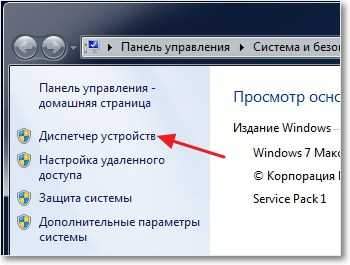
Якщо все добре, і всі пристрої ідентифікуються системою, то ви побачите про цю картину:
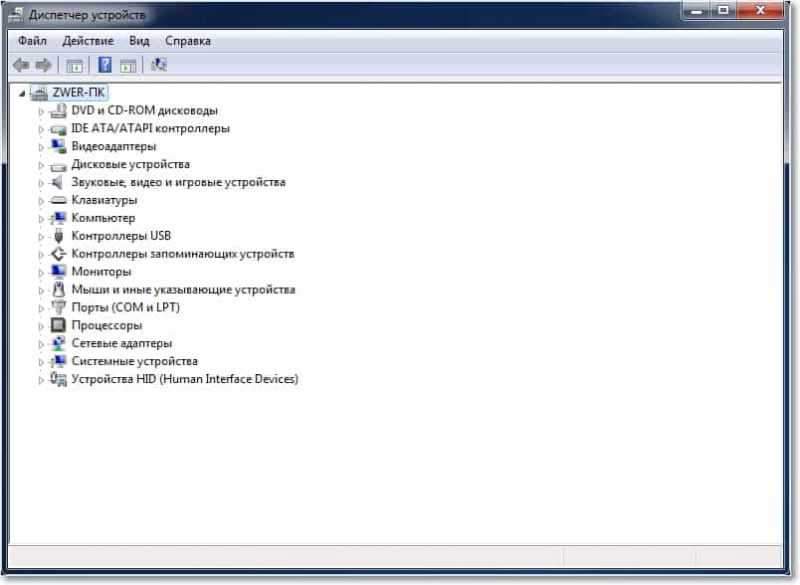
Якщо є невстановлені пристрої або проблеми з деякими драйверами, вони будуть відображатися з жовтими ознаками вигуку.
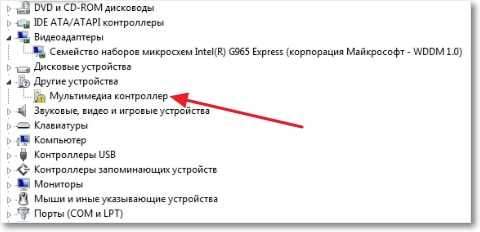 Якщо у вас є такі проблемні пристрої, то вам просто потрібно встановити драйвер з диска, який постачався разом із комп'ютером. Або завантажте драйвер з веб -сайту виробника.
Якщо у вас є такі проблемні пристрої, то вам просто потрібно встановити драйвер з диска, який постачався разом із комп'ютером. Або завантажте драйвер з веб -сайту виробника.
Один невеликий нюанс, може бути (точніше це майже завжди), що Windows 7 встановить драйвер для стандарту відео адаптера. Він не відображатиметься як невстановлений пристрій. Але в цьому випадку ваша відеокарта не буде працювати за всю свою силу. Тому ви обов'язково повинні встановити відео -драйвер з диска або знову завантажити з веб -сайту виробника.
У ноутбуках я помітив більше проблем з водіями для LAN, WLAN тощо. D. Усі вони встановлені без проблем з диска, що поставляється з ноутбуком.
Встановіть антивірус.
Після того, як ви поводилися з драйверами, доцільно встановити антивірус. Який встановити? Що б ти не хотів, я встановлюю кивок 32, мені це найбільше подобається. Після встановлення антивірус також потрібно активувати та оновлювати. Ключі можна знайти в Інтернеті без проблем.
Браузер та флеш -програвач.
Якщо комп'ютер підключений або буде підключений до Інтернету, вам потрібно встановити браузер. Наприклад, я віддаю перевагу опері, ви можете встановити кохану. В принципі, Windows має стандартний Internet Explorer, але ви не підете далеко :).
Для того, щоб відео на сайтах відтворювали, і ви можете слухати музику Vkontakte, вам потрібно встановити Flash Player. Ви можете завантажити його з офіційного веб -сайту http: // отримати.Апетит.com/ru/flashplayer.
Встановіть додаткові програми.
Потім я встановлюю пакет Microsoft Office, всі він потребує. Якщо ви не хочете купувати такий дорогий продукт і не хочете використовувати продукт, що не належить до Lilecense, ви можете встановити OpenOffice, це безкоштовна гідна заміна Microsoft Office.
Далі вам потрібно встановити архів, я раджу виграти рар. Все це, щоб не було проблем із перегляду архівів.
Мультимедіа.
Стандартний медіаплеєр Windows не може відтворювати всі відео та аудіофайли. Тому я негайно раджу вам встановити для нього заміну. Щоб відтворити музику, я встановлюю AIMP та відтворюю відео KMPlayer. Ці дві програми прекрасно справляються зі своєю роботою, принаймні, у мене ніколи не було проблем з ними. Ви можете завантажити їх з Інтернету, це не буде складно.
Значить так: Операційна система активується, драйвери встановлюються, антивірусні роботи, документи, відео та музика відкриваються. Ну, це все, тепер у нас є повністю робочий та налаштований комп'ютер.
Якщо тільки ви все одно можете трохи прискорити його.
Для цього ви можете зробити дефрагментацію диска та очистити список автоматичного завантаження, я вже писав про це тут і тут. Успіхів!
- « Черв’як.NGRBOT небезпечний вірус, який поширюється через Skype
- Я не можу зайти у Вконтакт. Ми редагуємо файл хостів. »

